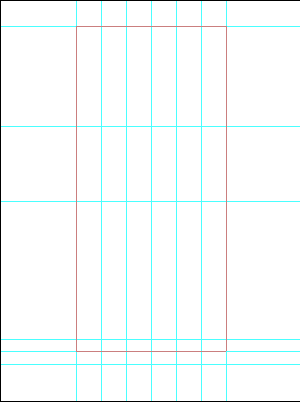| Bạn đã thực hành tốt phần thiết kế nền đất và quả bóng cho thiệp tết này chưa? Bạn có gặp phải khó khăn nào không? Đừng vội nản trí khi bạn gặp phải bước nào hơi khó nhé. Thành quả lao động khi tự bạn tao ra được một bưu thiệp là niềm vui lớn nhất bạn dành tặng người thân đấy.
5. Di chuột đến đường kẻ thước > Giữu chuột trái > Di trỏ chuột về phía document > lúc này một đường kẻ mầu xanh (thước đo) sẽ xuất hiện trên documment.
6. Dùng công cụ Rectangle tool (hình dưới) vẽ một hình chữ nhật trên nền document
Bạn chú ý đặt điểm đầu và cuối của hình khi di chuột đúng theo đường thước kẻ.
7. Trên thanh Tools > lựa chọn công cụ Add Anchor Point Tool bằng cách click vào hình tam giác nhỏ ở công cụ Pen
8. Add điểm vào một số vị trí trên hình chữ nhật như sau (bạn chú ý add điểm cho cân đều 2 bên)
9. Di các điểm add để tạo hình chai: Click vào từng điểm, giữ và di chuột đưa các điểm này vào những vị trí tương xứng như sau:
10. Nhấn tổ hợp phím Ctrl + Enter -> lựa chọn hình
11. Nếu bạn thấy các đường thước kẻ hơi rối mắt: hãy click View > Etras (hoặc Ctrl + H) để bỏ những đường kẻ
- Nhấn tổ hợp phím Ctrl + Backspace để đổ mầu cho hình chai, với mầu mà bạn đã lựa chọn
- Trên Layer palette > click chuột phải > chọn Blending option.
13. Thêm layer mới: đặt tên: "Nhan ruou"
16. Ctrl+ Enter > Ctrl + Backpasce đổ một mầu bất kỳ cho layer "nhan ruou", ví dụ
17. Nhấn đồng thời phím Ctrl + Click chuột layer "vo chai". Một đường kẻ nét đứt sẽ bao quanh vỏ chai
18. Đảo vùng chọn: Select > inverse (hoặc Ctrl + shift + I)
19. Nhấn phím Delete xoá vùng bao đang chọn
20. Chỉnh Gradient overlay và Inner Glow cho layer "nhan ruou" như sau.
21. Thêm layer mới, đặt tên layer: "Giay boc"
22. Trang trí nhãn rượu.
- Dùng Brush tool với nét brush bất kỳ mà bạn thích và tô trên layer "trang tri nhan", tất nhiên những nét tô của bạn sẽ chỉ bao gọn trong đường chọn.
23. Vẽ miệng chai
- Đổ mầu cho layer "miệng chai" với mầu xanh #0CB808
- Trên layer palette: Chuột phải layer "mieng chai" > Blending options
Cuối cùng cũng đã hoàn tất chai sam banh
24. Ok, giờ thì bạn lại tiếp tục "kéo" toàn bộ set "Sam banh" sang documnet "Thiep_01"
- Xoay nghiêng chai rượu 1 góc khoảng 30 - 45 độ
- Nhấn Enter kết thúc thao tác vừa rồi.
Bài học của tôi hôm nay sẽ kết thúc tại đây. bạn đừng quên save lại document "Thiep_01" và thực hành thành thạo các thao tác tôi đã giới thiệu chuẩn bị cho phần thiết kế "chiếc ly", hoàn tất bưu thiệp năm mới trong bài học sau. |
Tin mới hơn:
- Top 5 website cung cấp Brushes - (24/10/2010)
- Autodesk 3Ds Max 2011 mới chính thức ra mắt - (24/10/2010)
- Hướng dẫn cơ bản về Flash - (24/10/2010)
- Adobe ra mắt “bom tấn” Creative Suite 5 - (24/10/2010)
- 5 tính năng biến người dùng thành chuyên gia - (24/10/2010)
- “Tút” lại nhan sắc với Photoshop - (24/10/2010)
- Flash - 5 vòng OLYMPIC - (24/10/2010)
- Flash - Hiệu ứng giọt nước rơi - (24/10/2010)
- Chỉnh ảnh thu bằng Photoshop - (24/10/2010)
- Tạo hiệu ứng nổ tung từng mảnh - (24/10/2010)
Tin khác:
- Macromedia Flash - Thiết kế Banner flash hoàn thiện - (24/10/2010)
- Corel Draw: Sử dụng hiệu ứng lật góc ảnh trong Corel Draw - (24/10/2010)
- Macromedia Flash - Tạo menu Flash dọc - (24/10/2010)
- Macromedia Flash - Hiệu ứng với các khối lập phương - (24/10/2010)
- Macromedia Flash - Thanh trượt màu RGB - (24/10/2010)
- Corel Draw 12: Vẽ con bướm - (24/10/2010)
- Photoshop CS: Tạo Tia sáng cho chữ - (24/10/2010)
- Photoshop CS: Ghép 2 hình đơn giản làm một - (24/10/2010)
- Corel Draw 12: Vẽ đàn vịt đang bơi - (24/10/2010)
- Photoshop CS: Cách tạo và sử dụng Brush (Phần 1) - (24/10/2010)